Управление учетной записью, выставлением счетов и подпиской
Регистрация учетной записи
Вам следует зарегистрировать учетную запись Jmix, чтобы использовать Jmix Studio или управлять своими подписками. Вы можете сделать это как на сайте, так и прямо в Studio.
-
Откройте https://store.jmix.io/account.
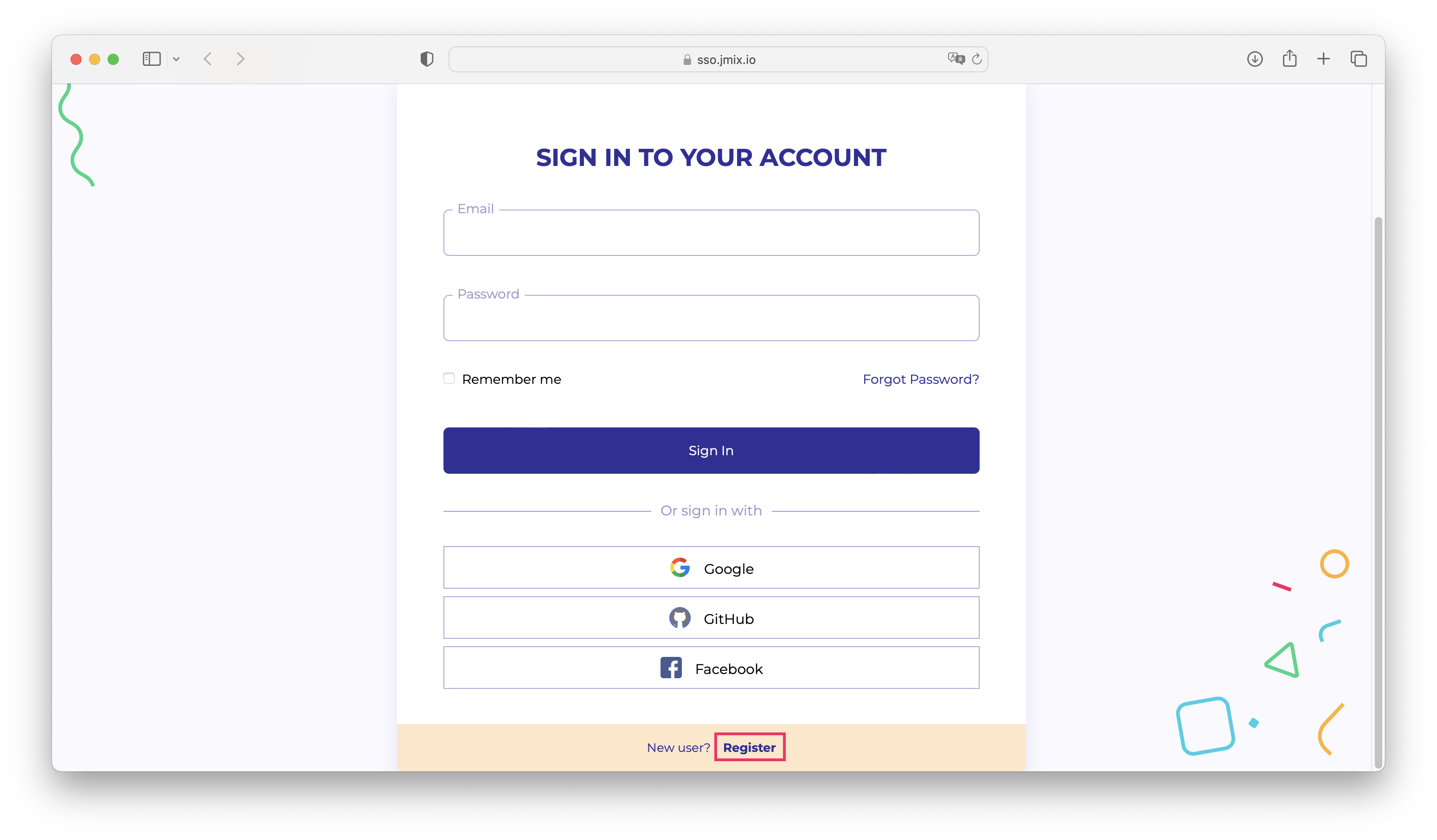
-
Нажмите на ссылку Register.
-
В регистрационной форме заполните поля First name, Last name, Email и Password, примите политику конфиденциальности и нажмите на кнопку Register.
Введенный вами адрес электронной почты будет использоваться в качестве вашего логина и основного адреса электронной почты для вашей учетной записи. 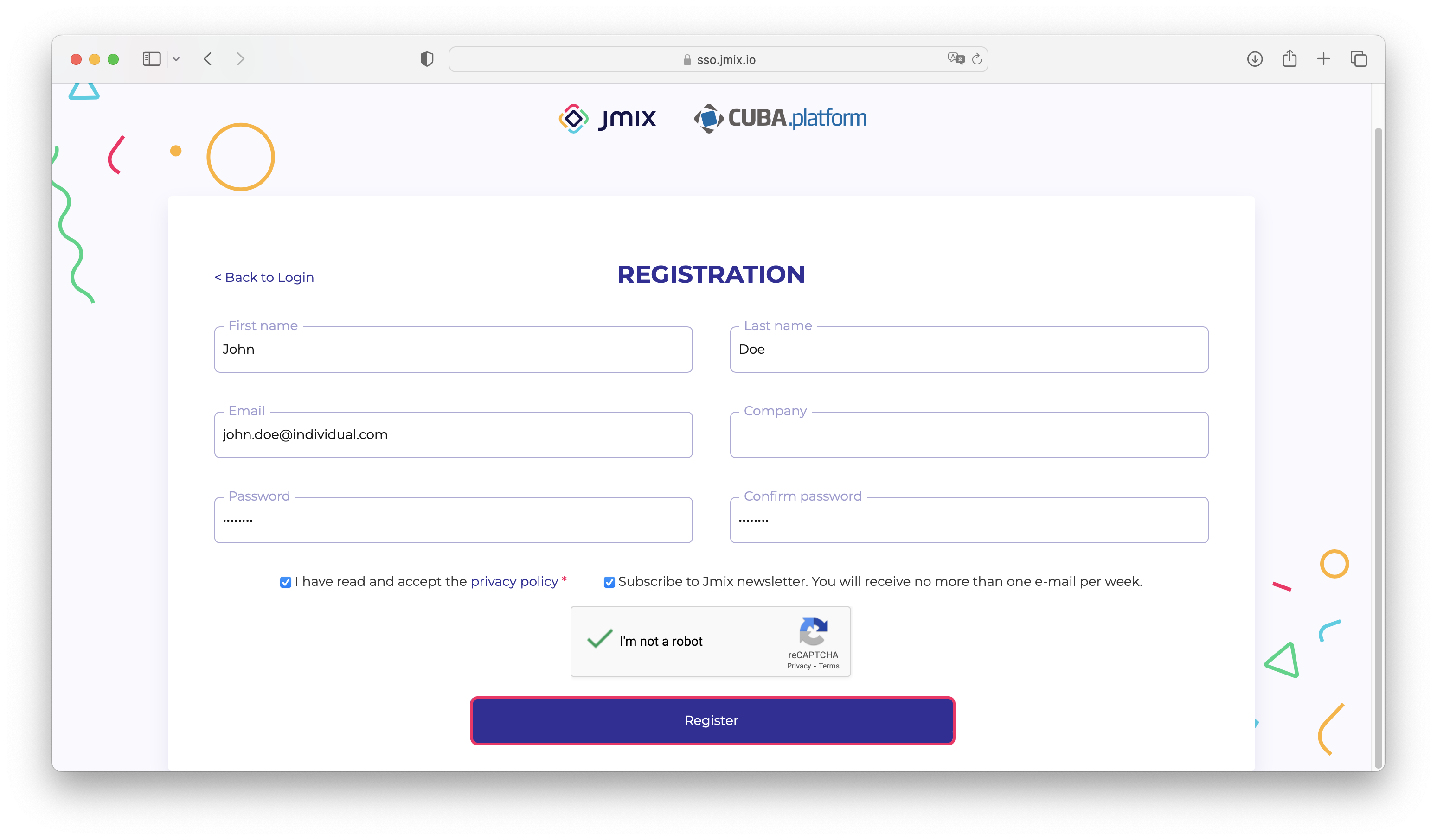
-
После того как вы заполнили регистрационную форму, вам следует подтвердить свой адрес электронной почты, чтобы активировать свою учетную запись.
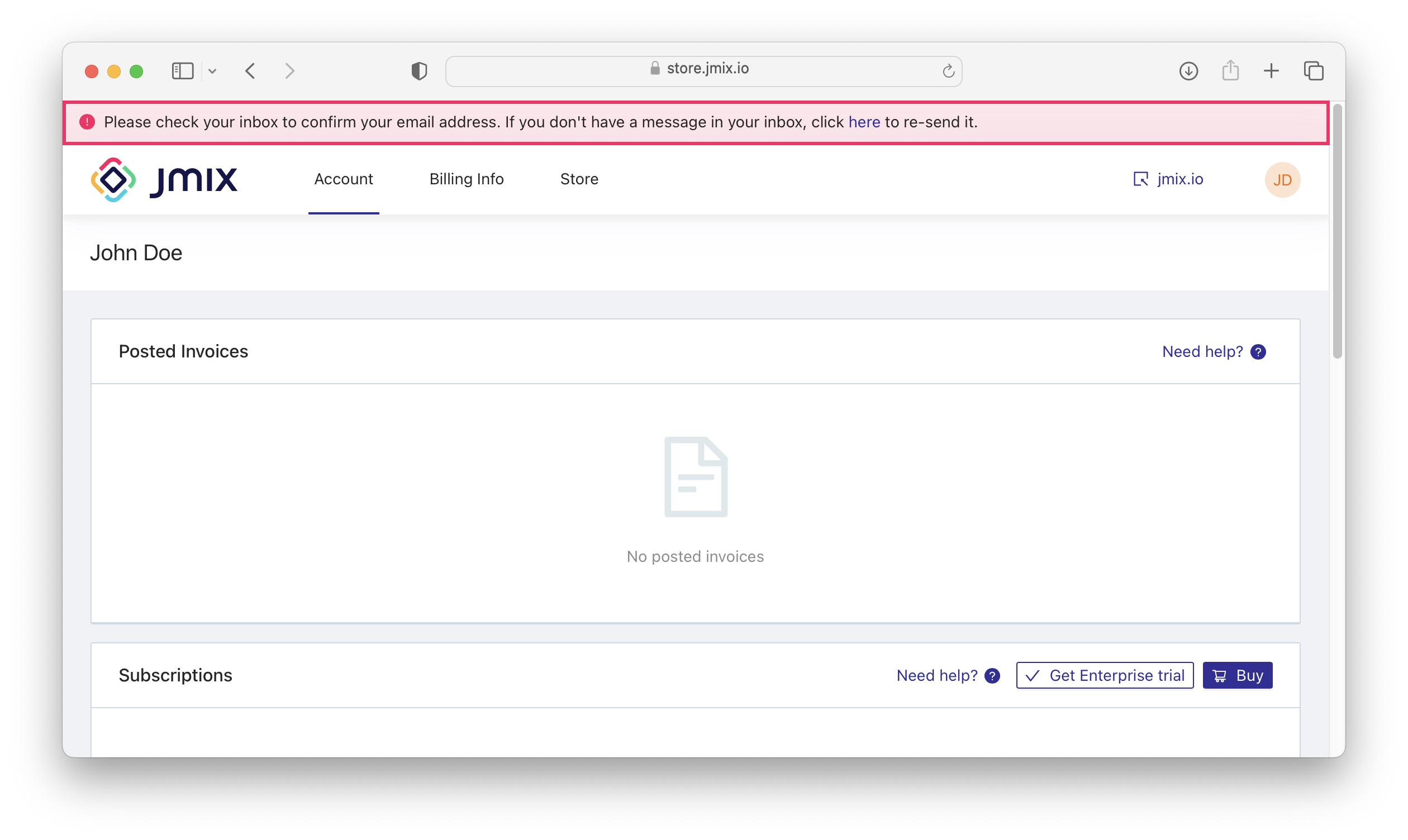
Найдите письмо с подтверждением в своем почтовом ящике и нажмите на ссылку в письме, чтобы завершить регистрацию.
Подтвердите свой адрес электронной почты в течение 3 дней. В противном случае вы не сможете управлять своей учетной записью.
Пробные лицензии
Вы можете подписаться на бесплатную пробную подписку и использовать ее в течение 28 дней.
Пробная Sprint подписка
Чтобы получить пробную Sprint подписку, вам следует войти в учетную запись Jmix через Jmix Studio. При этом активируется пробная подписка на 28 дней.
Пробная Enterprise+BPM подписка
Чтобы попробовать коммерческие дополнения, предоставляемые Enterprise и BPM подписками, посетите страницу своего профиля по адресу https://store.jmix.io/account и нажмите на кнопку Get Enterprise+BPM trial в разделе Subscription.
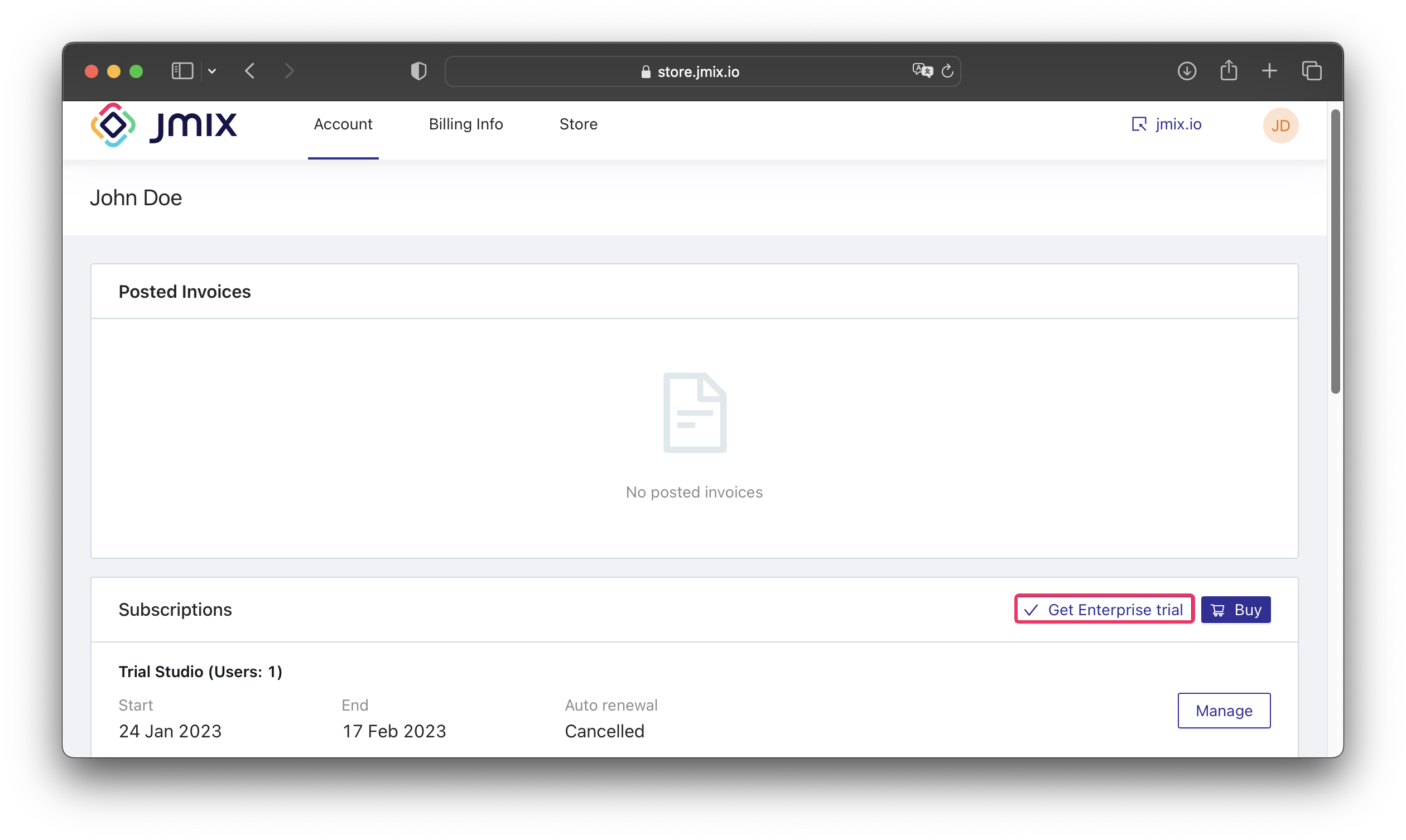
После этого активируется пробная подписка, и появится кнопка Download Enterprise+BPM trial.
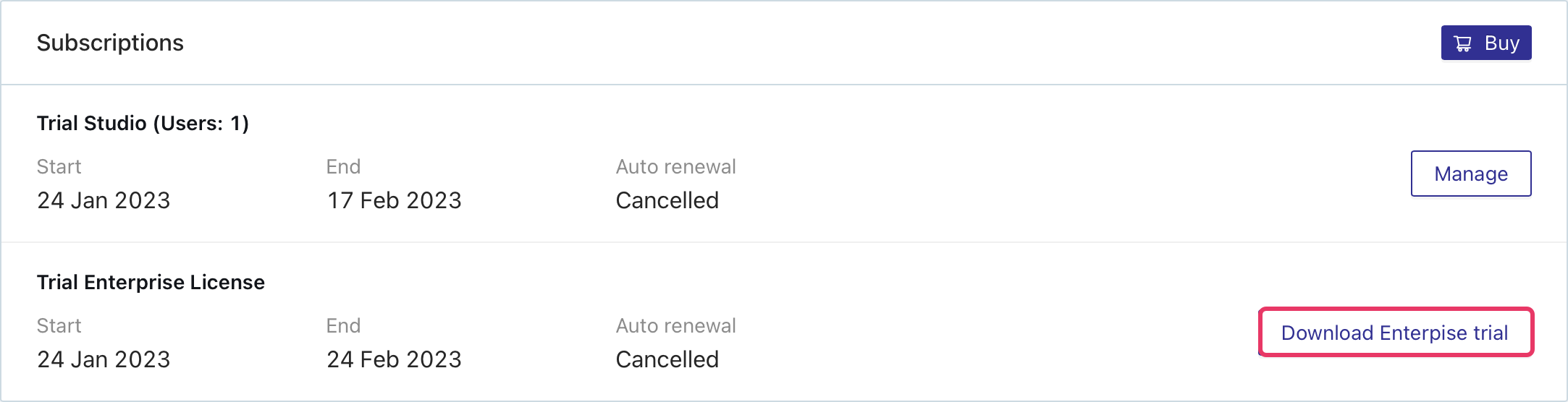
Загруженный проект включает в себя пробные версии следующих коммерческих дополнений Jmix:
Распакуйте исходный код пробного проекта и откройте его в Jmix Studio, как описано в разделе Открытие существующего проекта.
| Пробные версии коммерческих дополнений перестанут работать через 28 дней после запроса пробной подписки. Приложение, включающее пробные дополнения с истекшим сроком действия, запускаться не будет. |
Покупка подписки
Чтобы купить подписку, свяжитесь с командой Jmix по следующей ссылке: https://www.jmix.ru/contacts/. В вашем обращении укажите:
-
Тип тарифа:
-
Тариф для компании
Это стандартный вариант лицензирования для коммерческих организаций. Лицензия для компании может быть использована одним лицом в организации. Вы можете найти все подробности о лицензировании на странице цен.
-
Тариф для физического лица
Это вариант для индивидуальных разработчиков, которые оплачивают лицензию собственными средствами и исключительно для собственного использования. Компании не могу оплачивать, компенсировать затраты или каким-либо иным образом финансировать покупку индивидуальной лицензии.
-
-
Количество лицензий
-
Период, на который приобретается лицензия
-
Способ оплаты: безналичным переводом по счету или банковской картой.
Как только команда Jmix обработает ваше обращение, они отправят вам ссылку или счет на оплату. Обычно это занимает не более одного рабочего дня.
В случае оплаты банковской картой после открытия ссылки вы увидите счет на оплату через ЮKassa:
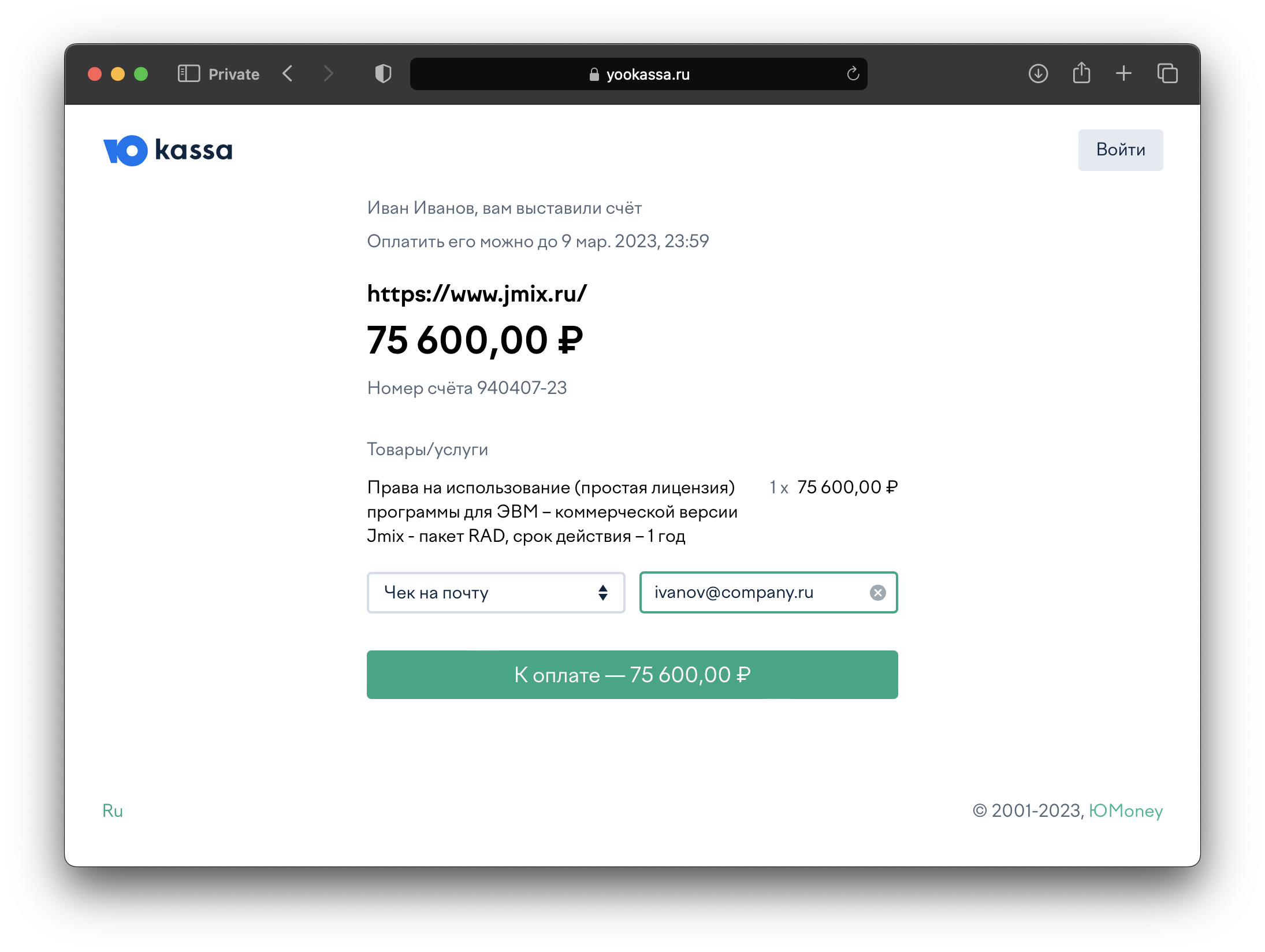
Проверьте общую сумму, введите ваш почтовый ящик для отправки чека и нажмите на кнопку К оплате.
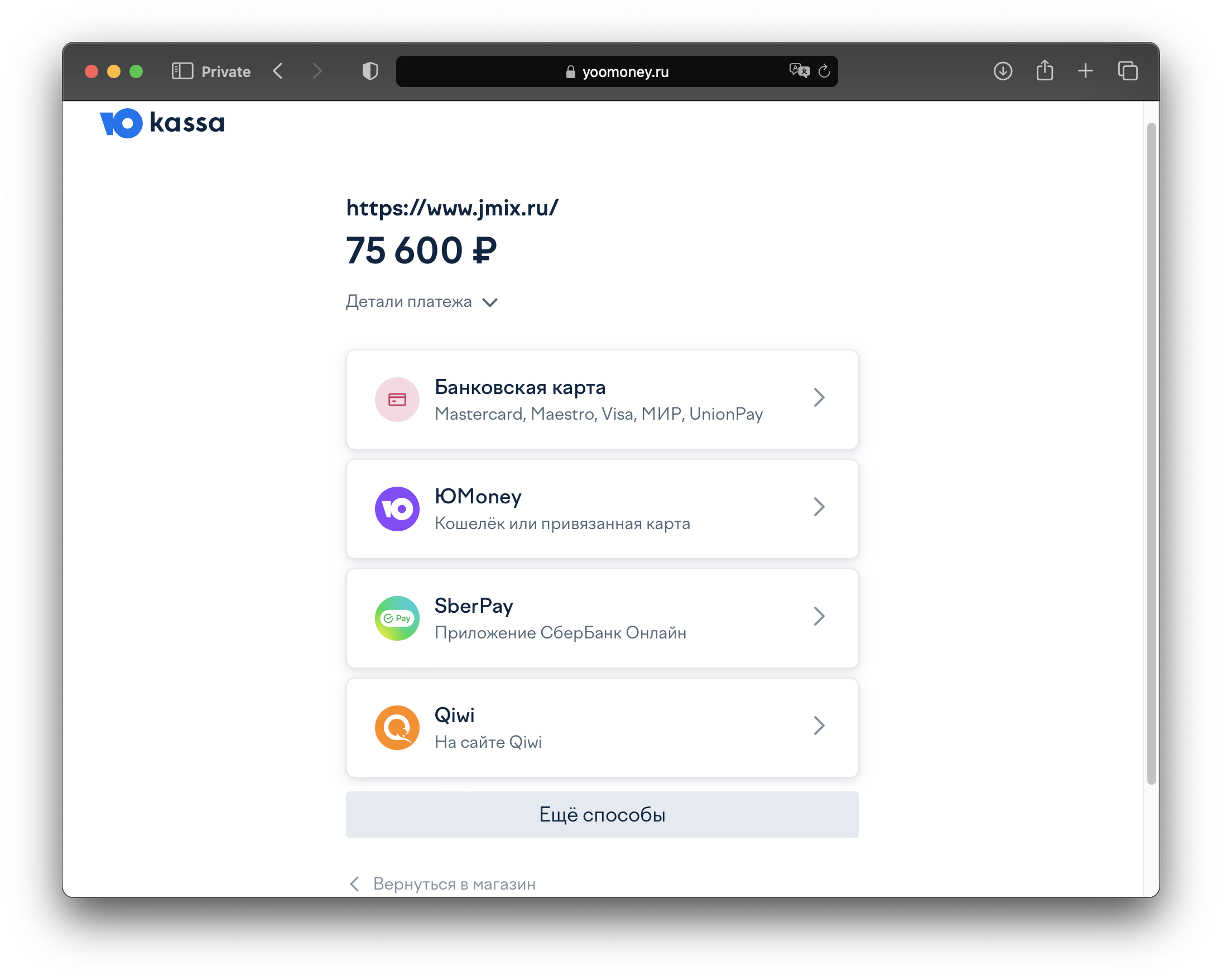
ЮKassa покажет все способы, которыми можно заплатить. Выберите подходящий способ и завершите оплату.
После обработки платежа вы получите уведомление. Обычно это занимает не более одного рабочего дня.
Далее посетите страницу управления подпиской, чтобы назначить лицензии своим коллегам.
В случае покупки индивидуальной лицензии дождитесь уведомления об обработке платежа. После этого вы можете войти в учетную запись Jmix Studio.
Академическая лицензия
Команда Jmix предоставляет бесплатные академические лицензии сотрудникам и учащимся официальных государственных учебных заведений.
Для того чтобы подать заявку на академическую лицензию:
-
Нажмите на кнопку Buy на вкладке Account или перейдите на вкладку Store и нажмите там на кнопку Buy.
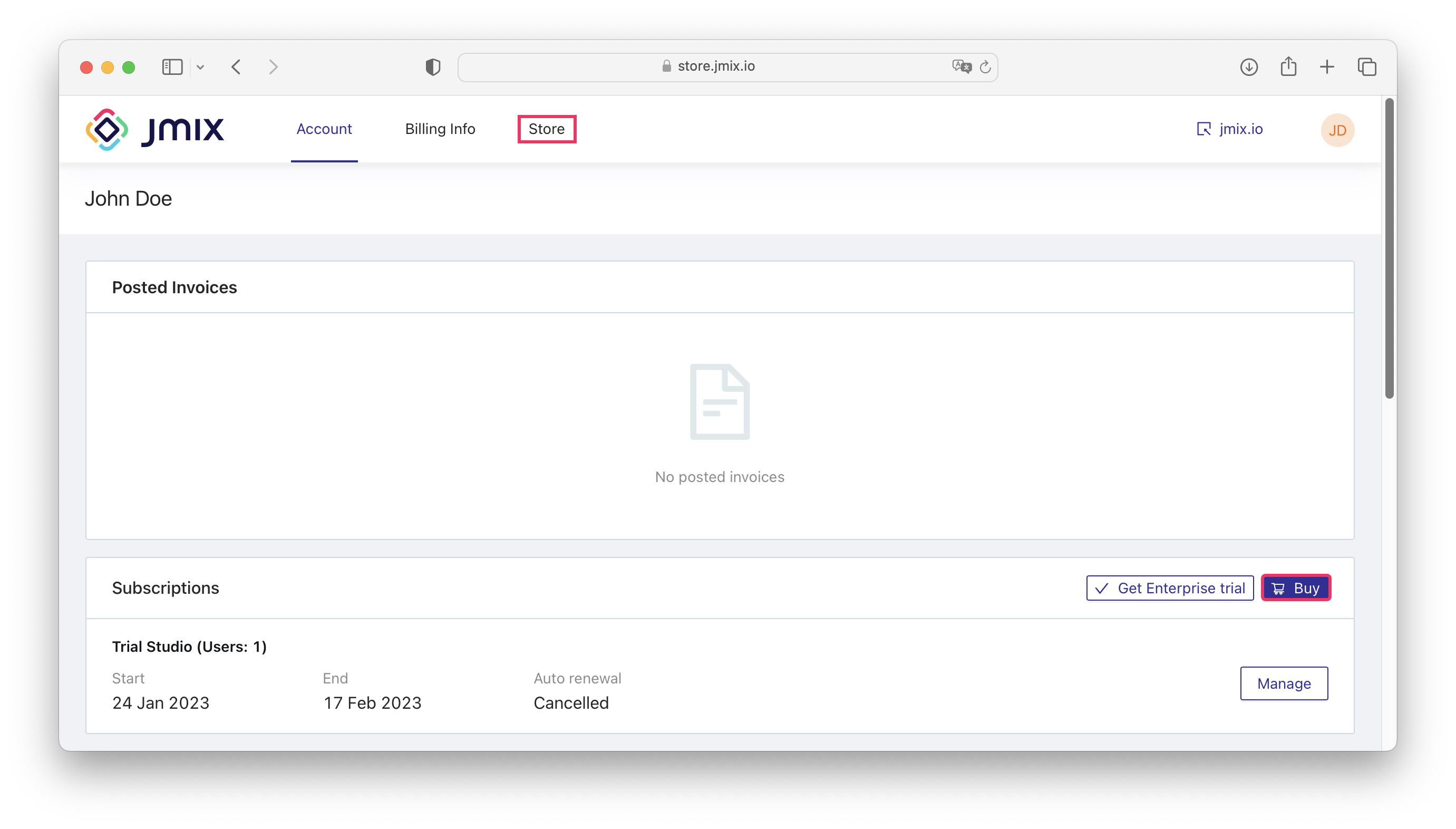
-
Откроется страница для приобретения новой подписки:
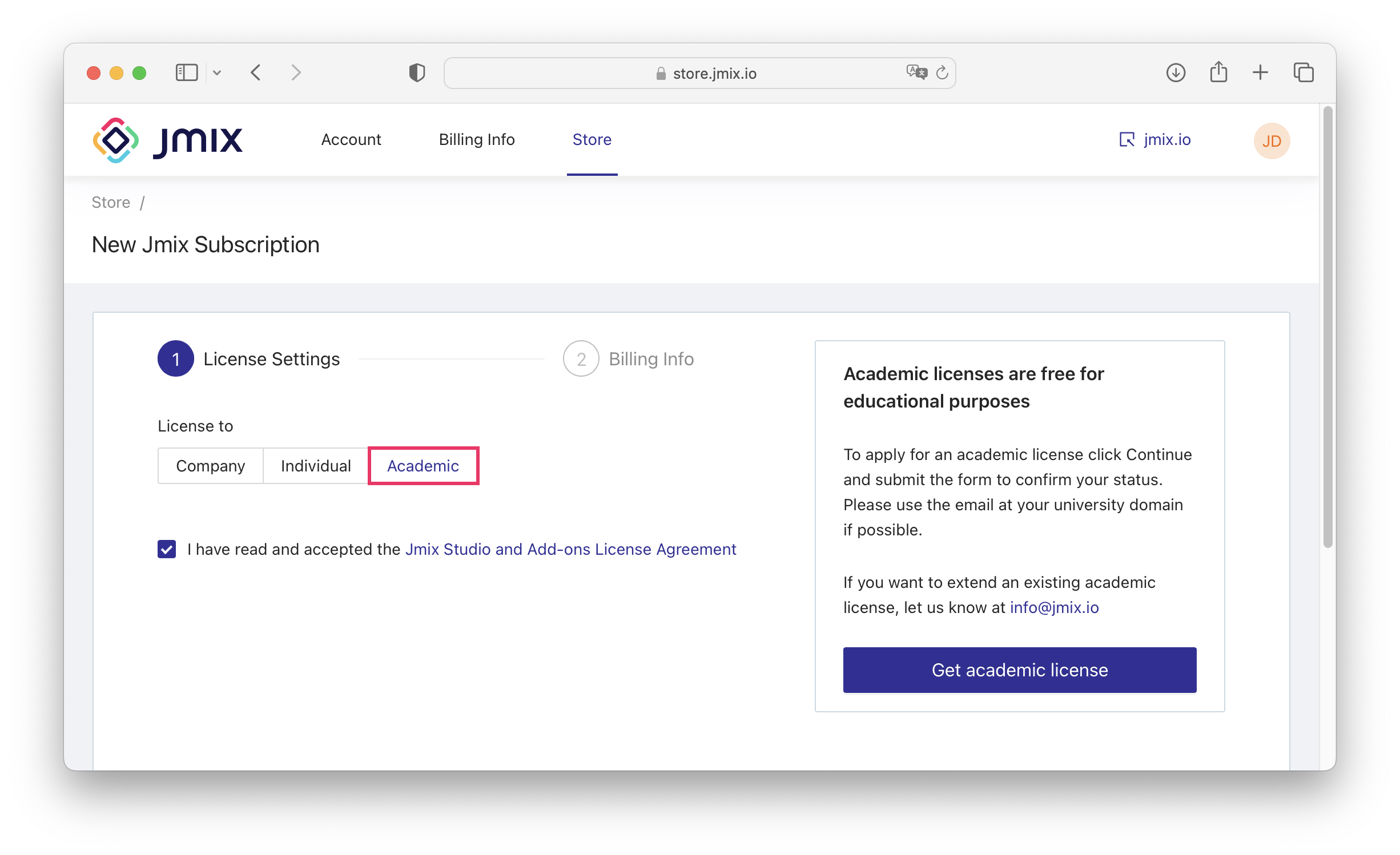
-
Выберите Academic в поле License to. Прочитайте и примите Jmix Studio and Add-ons License Agreement.
-
Нажмите на кнопку Get academic license.
-
Заполните поля в диалоговом окне запроса и нажмите на кнопку OK.
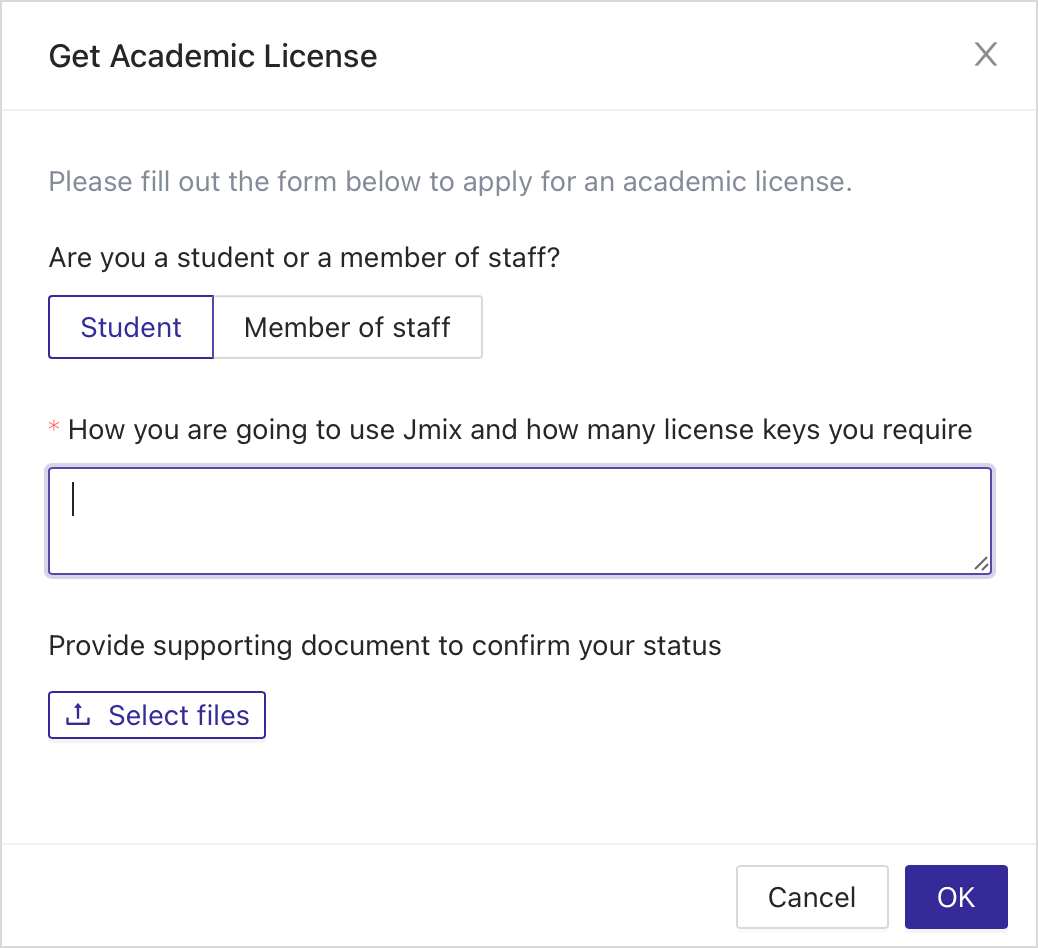
-
Запрос на получение академической лицензии будет отправлен команде Jmix.
-
Как только команда Jmix подтвердит ваши данные, они отправят вам электронное письмо с дальнейшими инструкциями. Обычно это занимает не более одного рабочего дня.
-
Если ваш запрос был подтвержден, посетите страницу управления подпиской, чтобы назначить лицензии своим коллегам.
Управление подпиской
Чтобы просмотреть подробную информацию о подписке или изменить план:
-
Перейдите на вкладку Account (https://store.jmix.io/account).
-
Прокрутите вниз до раздела Subscription.
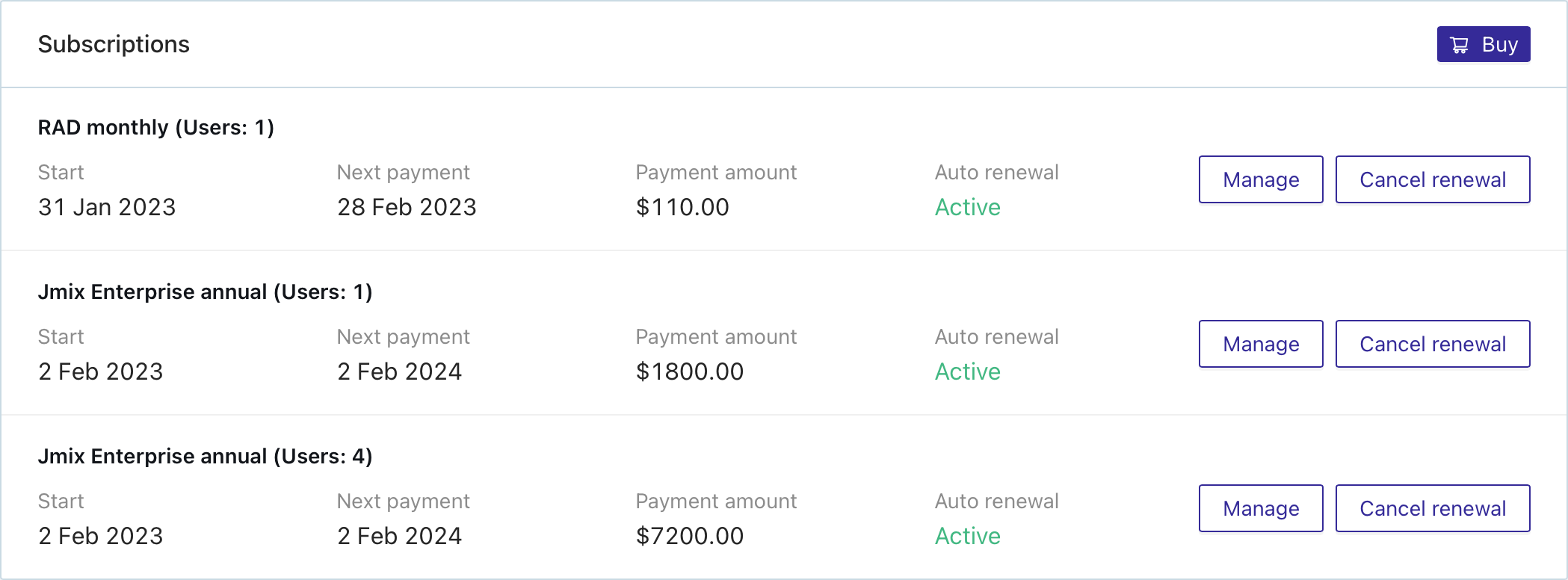
-
Чтобы просмотреть полную информацию о подписке, нажмите на кнопку Manage рядом с подпиской.
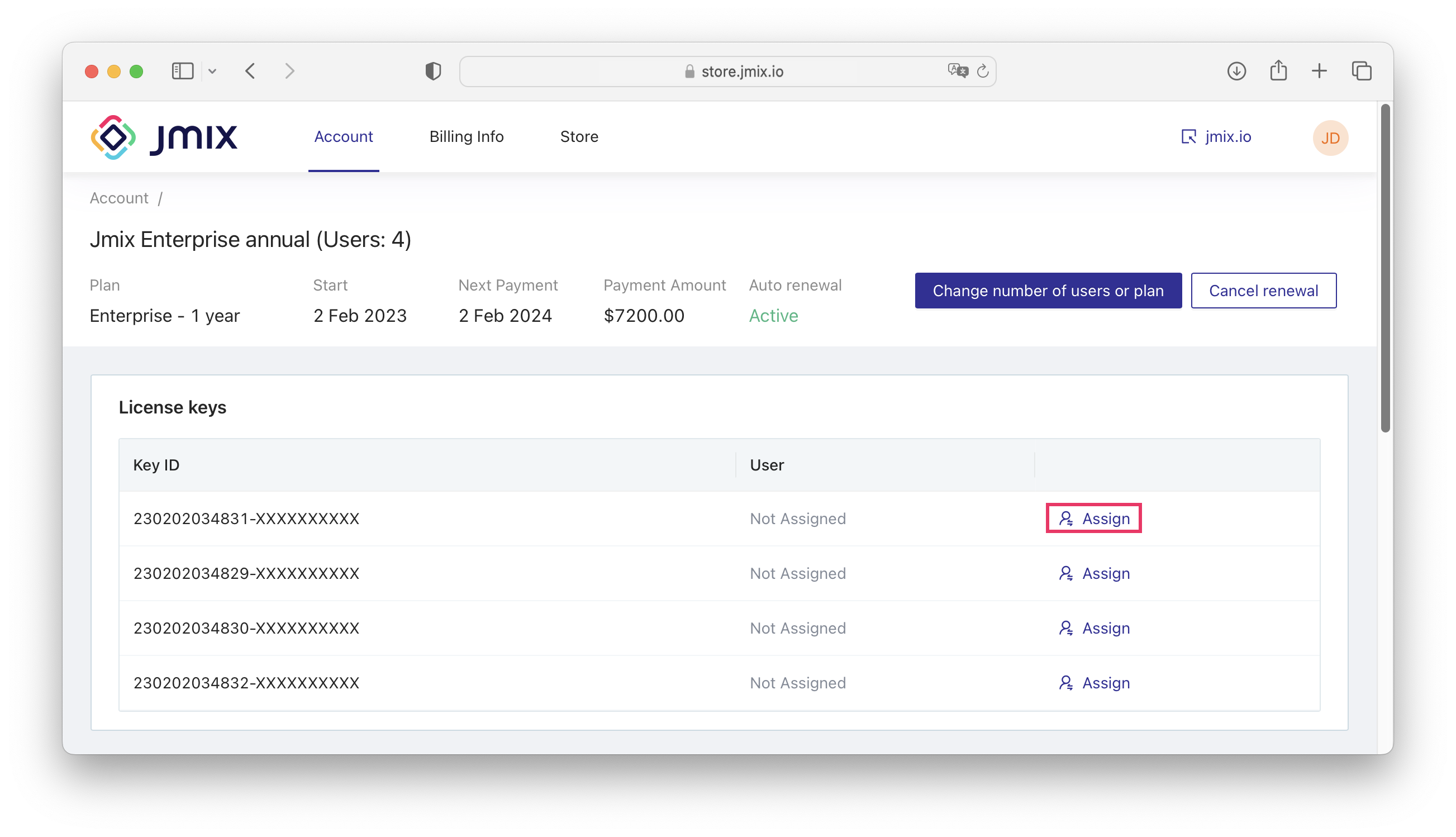
-
Чтобы изменить план подписки или количество пользователей в этой подписке, свяжитесь с командой Jmix таким же образом, как это указано в разделе Покупка подписки.
-
Если лицензионный ключ не назначен пользователю, нажмите на кнопку Assign.
-
Вы можете назначить лицензионный ключ пользователю из вашей команды:
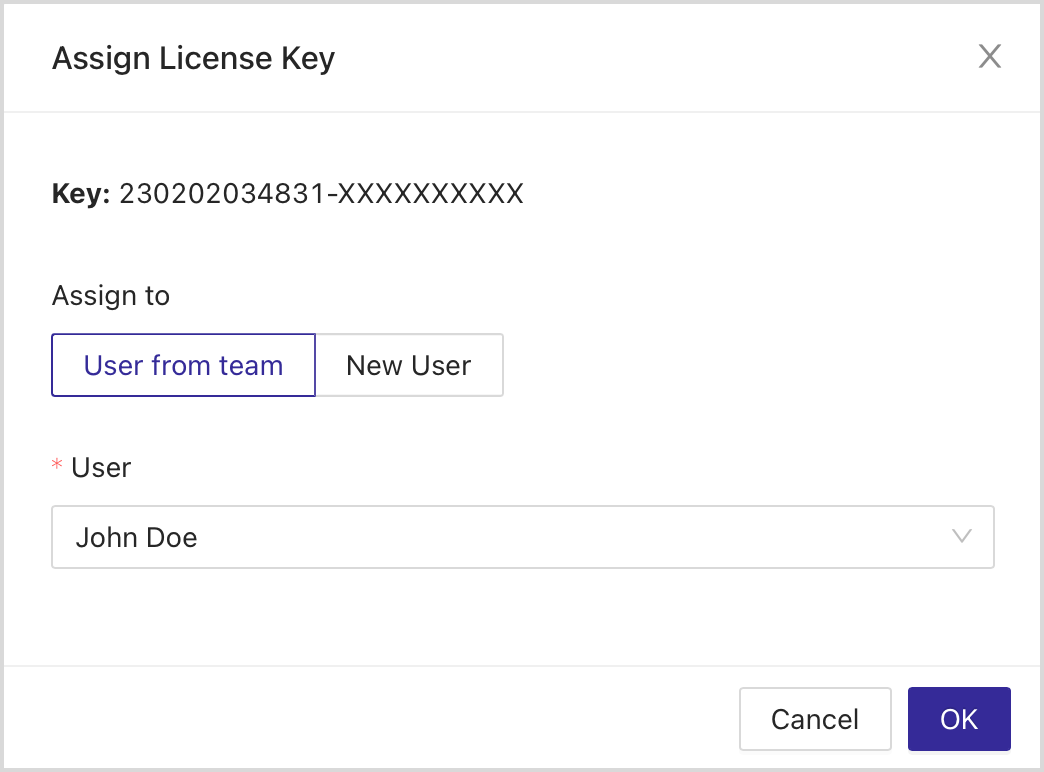
Инструкции по активации лицензии будут отправлены пользователю по электронной почте.
-
Или вы можете назначить лицензионный ключ новому пользователю:
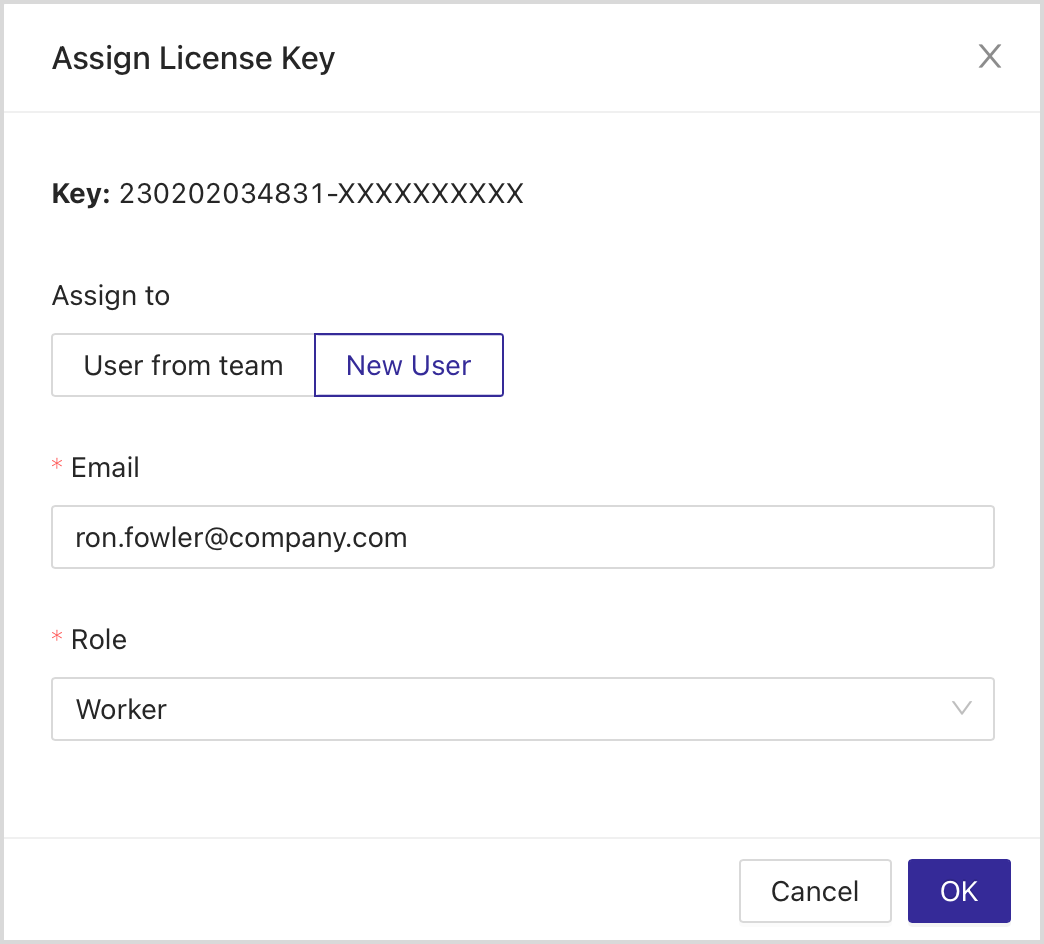
Вы должны выбрать роль для этого пользователя. Доступные значения - Worker и Admin.
-
Worker видит только свой лицензионный ключ на экране профиля. Если пользователь с ролью Worker покупает подписку, он становится администратором и управляет приобретенными и другими подписками компании.
-
Admin - это роль с полным доступом. Администратор видит все ключи в подписке в профиле компании и может управлять платежами.
Инструкции по регистрации на веб-сайте и активации лицензии будут отправлены пользователю по электронной почте. Как только приглашение будет подтверждено, вы получите уведомление.
-
-
-
Если лицензионный ключ назначен пользователю, вы можете:
-
Назначить этот ключ другому пользователю
-
Отослать пользователю письмо с инструкциями по активации лицензии
-
Просмотреть лицензионный ключ
Мы рекомендуем использовать лицензионный ключ только для настройки CI/CD. Чтобы активировать Jmix Studio, используйте свой логин и пароль. 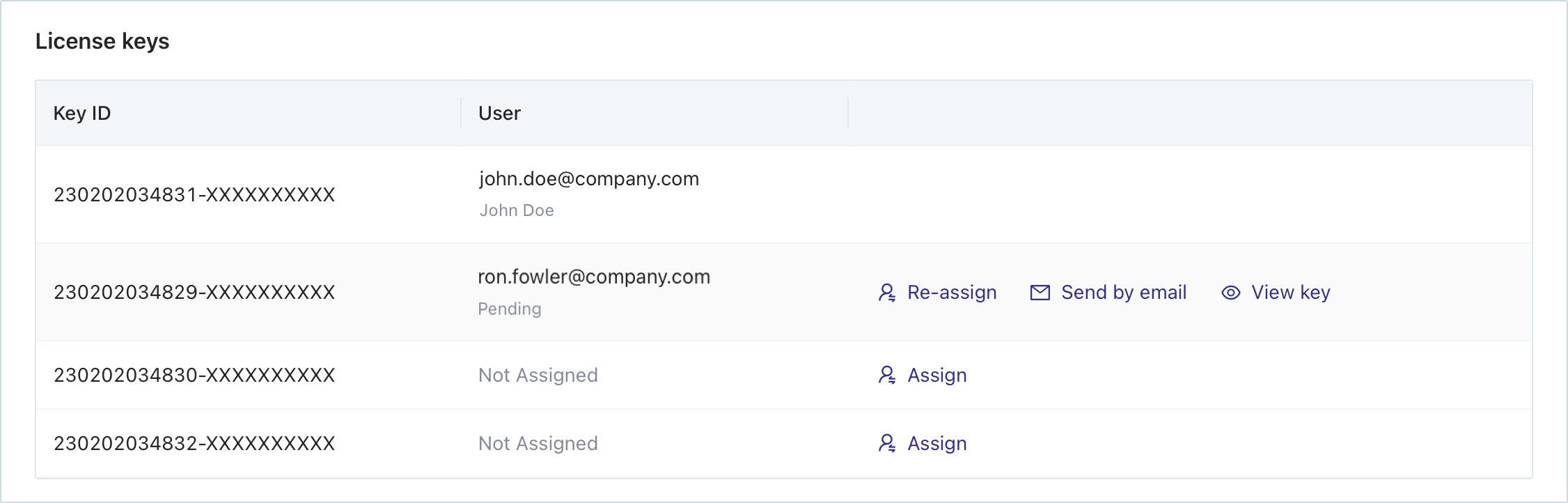
-
Управление профилем компании
В профиле компании вы можете создавать новых пользователей и назначать администраторов, которые могут управлять подписками.
-
Перейдите на вкладку Account (https://store.jmix.io/account).
-
Прокрутите вниз до раздела Team Member.
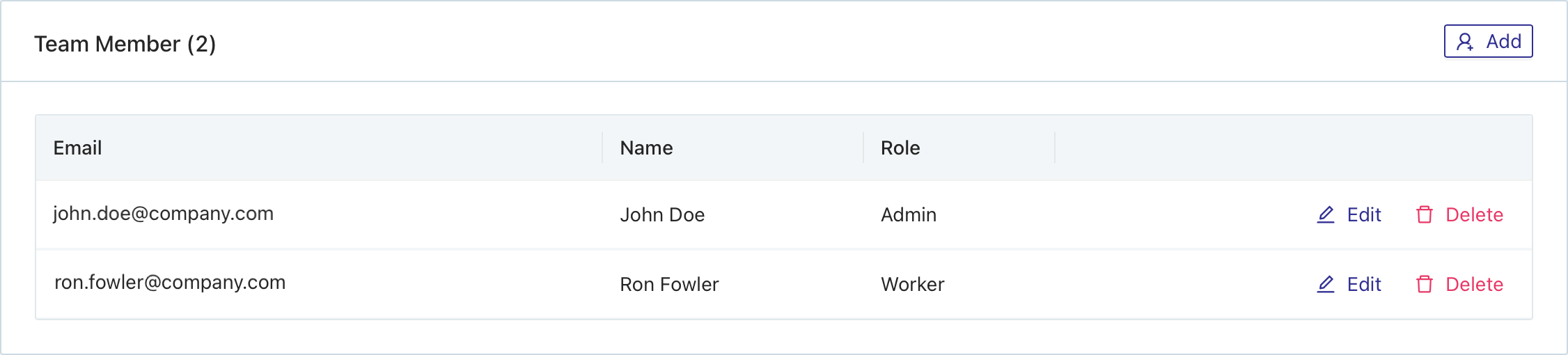
-
Чтобы добавить нового пользователя, нажмите на кнопку Add.
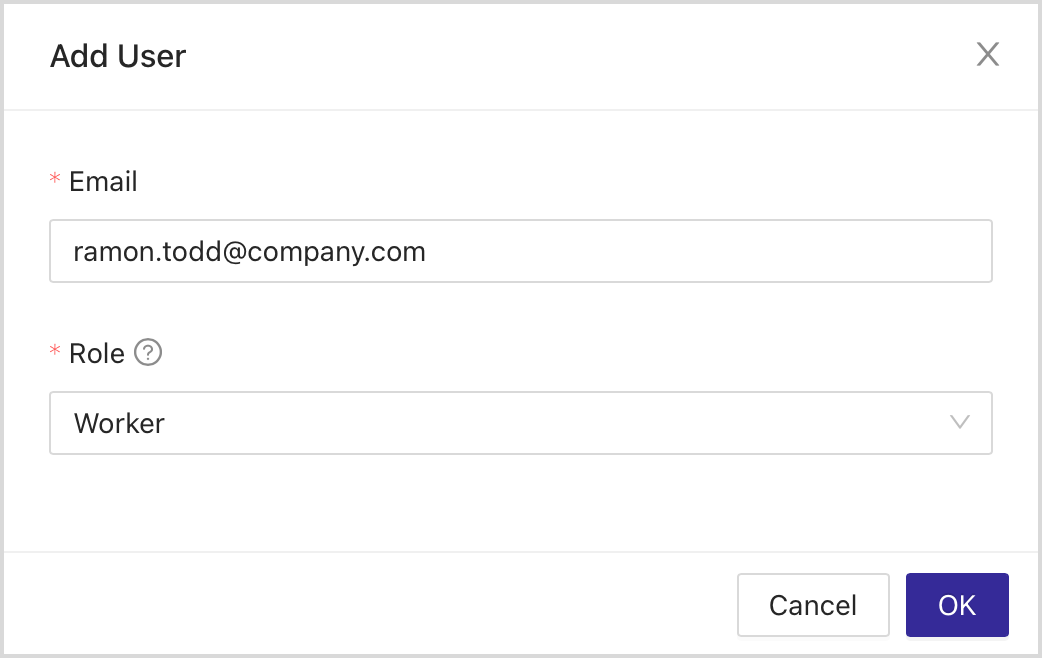
-
В диалоговом окне Add User заполните поле Email и выберите роль пользователя. Доступны две роли:
-
Worker видит только свой лицензионный ключ на экране профиля. Если пользователь с ролью Worker покупает подписку, он становится администратором и управляет приобретенными и другими подписками компании.
-
Admin - это роль с полным доступом. Администратор видит все ключи в подписке в профиле компании и может управлять платежами.
-
-
После того как вы добавили пользователя, вы можете назначить лицензионный ключ этому пользователю.
-
Чтобы назначить роль пользователю, нажмите на кнопку Edit в разделе Team Member и измените роль в выпадающем списке.
-
Чтобы удалить пользователя, нажмите на кнопку Delete рядом с этим пользователем. Если у пользователя есть лицензионный ключ, вы должны отменить назначение лицензионного ключа у этого пользователя перед удалением из списка участников команды.
Коммерческая поддержка
Вы можете приобрести консультационные часы и получить поддержку непосредственно от команды Jmix. Для этого свяжитесь с командой Jmix по следующей ссылке: https://www.jmix.ru/contacts/. В вашем обращении укажите количество часов, которое вы хотели бы приобрести.
Как только команда Jmix обработает ваше обращение, они отправят вам ссылку или счет на оплату. Обычно это занимает не более одного рабочего дня.
Процесс оплаты счета аналогичен описанному в разделе Покупка подписки.
После успешной оплаты на ваш электронный адрес будут отправлены инструкции о том, как настроить каналы связи между вами и командой Jmix.
